Chụp Màn Hình Tin Nhắn Zalo Trên điện Thoại Samsung là một thao tác đơn giản nhưng vô cùng hữu ích, giúp bạn lưu giữ lại những thông tin quan trọng, những khoảnh khắc đáng nhớ hay làm bằng chứng cho một cuộc trò chuyện. Bài viết này sẽ hướng dẫn bạn chi tiết cách chụp màn hình tin nhắn Zalo trên các dòng điện thoại Samsung.
Bạn muốn chuyển dữ liệu từ điện thoại Oppo sang Samsung? Xem hướng dẫn chuyển tin nhắn từ oppo sang samsung.
Các Cách Chụp Màn Hình Tin Nhắn Zalo Trên Samsung
Có nhiều cách để chụp màn hình tin nhắn Zalo trên điện thoại Samsung, từ những phương pháp truyền thống đến các tính năng hiện đại được tích hợp sẵn. Dưới đây là một số cách phổ biến và dễ thực hiện nhất:
- Sử dụng phím cứng: Đồng thời nhấn nút Nguồn và nút Giảm âm lượng. Đây là cách chụp màn hình cơ bản nhất trên hầu hết các dòng điện thoại Samsung.
- Vuốt lòng bàn tay: Nếu điện thoại của bạn hỗ trợ tính năng này, bạn chỉ cần vuốt cạnh bàn tay ngang màn hình từ trái sang phải hoặc ngược lại để chụp màn hình.
- Sử dụng trợ lý ảo Bixby: Bạn có thể ra lệnh bằng giọng nói cho Bixby chụp màn hình. Ví dụ: “Hey Bixby, take a screenshot”.
- Menu hỗ trợ: Một số dòng điện thoại Samsung có menu hỗ trợ cho phép chụp màn hình bằng cách nhấn giữ nút Nguồn.
Tối Ưu Hóa Việc Chụp Màn Hình Tin Nhắn Zalo
Để có được những bức ảnh chụp màn hình tin nhắn Zalo chất lượng cao và dễ quản lý, bạn có thể áp dụng một số mẹo nhỏ sau:
- Điều chỉnh độ sáng màn hình: Đảm bảo độ sáng màn hình đủ để nội dung tin nhắn hiển thị rõ ràng.
- Ẩn thông tin nhạy cảm: Nếu cần thiết, bạn có thể che đi những thông tin cá nhân hoặc nhạy cảm trước khi chụp màn hình.
- Sử dụng tính năng cuộn chụp (Scroll Capture): Tính năng này cho phép bạn chụp toàn bộ nội dung cuộc trò chuyện dài, vượt quá kích thước màn hình.
- Sắp xếp và lưu trữ: Sau khi chụp, hãy sắp xếp và lưu trữ ảnh chụp màn hình vào các thư mục riêng để dễ dàng tìm kiếm và quản lý.
Bạn đang tìm cách lưu tin nhắn Zalo trên máy tính? Tham khảo bài viết lưu lại tin nhắn zalo trên máy tính.
Khắc Phục Sự Cố Khi Chụp Màn Hình Tin Nhắn Zalo
Đôi khi, bạn có thể gặp một số sự cố khi chụp màn hình tin nhắn Zalo trên điện thoại Samsung. Dưới đây là một số vấn đề thường gặp và cách khắc phục:
- Không thể chụp màn hình: Kiểm tra lại xem bạn đã thực hiện đúng thao tác hay chưa. Nếu vẫn không được, hãy khởi động lại điện thoại.
- Ảnh chụp màn hình bị mờ: Điều chỉnh độ sáng màn hình và thử lại.
- Không tìm thấy ảnh chụp màn hình: Kiểm tra thư mục Screenshots trong bộ nhớ điện thoại hoặc thẻ nhớ.
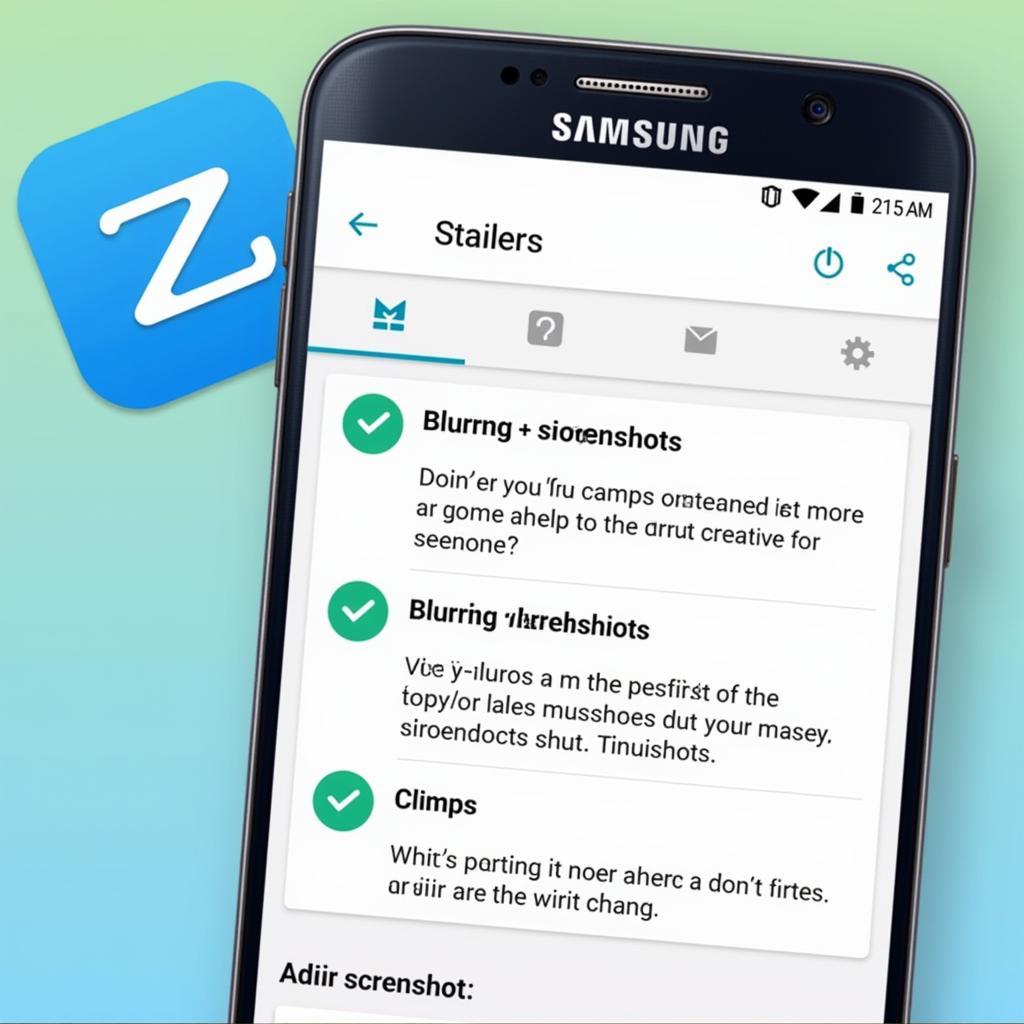 Khắc phục lỗi chụp màn hình Zalo trên Samsung
Khắc phục lỗi chụp màn hình Zalo trên Samsung
Làm sao để xem lại tin nhắn đã mất trên Zalo?
Đôi khi, bạn vô tình xóa mất tin nhắn Zalo quan trọng. Đừng lo lắng, hãy tham khảo cách xem lại tin nhắn đã mất trên zalo để tìm hiểu cách khôi phục chúng.
Ông Nguyễn Văn A, chuyên gia công nghệ tại TP.HCM cho biết: “Việc chụp màn hình tin nhắn Zalo trên điện thoại Samsung rất đơn giản và hữu ích. Người dùng nên tận dụng tính năng này để lưu giữ thông tin quan trọng.”
Kết luận
Chụp màn hình tin nhắn Zalo trên điện thoại Samsung là một thao tác đơn giản và tiện lợi, giúp bạn lưu giữ lại những thông tin quan trọng. Hy vọng bài viết này đã cung cấp cho bạn những thông tin hữu ích.
Bạn đang muốn lưu tin nhắn Zalo về điện thoại và đang tìm kiếm thông tin trên voz? Hãy xem ngay lưu tin nhắn zalo về điện thoại voz.
FAQ
- Tại sao tôi không thể chụp màn hình Zalo khi đang gọi video?
- Tôi có thể chụp màn hình tin nhắn Zalo trong cuộc trò chuyện bí mật không?
- Làm thế nào để chụp toàn bộ cuộc trò chuyện Zalo dài?
- Tôi có thể chỉnh sửa ảnh chụp màn hình Zalo sau khi chụp không?
- Ảnh chụp màn hình Zalo được lưu ở đâu trên điện thoại Samsung?
- Tôi có thể chia sẻ ảnh chụp màn hình Zalo trực tiếp từ ứng dụng không?
- Làm thế nào để chụp màn hình Zalo khi đang chơi game?
Bạn muốn xem lại tin nhắn Zalo từ đầu? Hãy tham khảo muốn xem tin nhắn zalo từ đầu phải làm sao.
Các tình huống thường gặp câu hỏi
- Không thể chụp màn hình khi đang trong cuộc gọi video: Đây là hạn chế bảo mật của Zalo. Bạn có thể sử dụng điện thoại khác để chụp lại màn hình.
- Bộ nhớ đầy: Hãy xóa bớt dữ liệu hoặc sử dụng thẻ nhớ để có đủ dung lượng lưu trữ ảnh chụp màn hình.
Gợi ý các câu hỏi khác, bài viết khác có trong web.
- Làm sao để chuyển tin nhắn Zalo sang điện thoại mới?
- Cách sao lưu và khôi phục dữ liệu Zalo.
Khi cần hỗ trợ hãy liên hệ Số Điện Thoại: 0372998888, Email: tintuc@gmail.com Hoặc đến địa chỉ: 30 Hoàng Cầu, Hà Nội. Chúng tôi có đội ngũ chăm sóc khách hàng 24/7.